Tabla de Contenido
![]() Sobre el autor
Sobre el autor
![]() Artículos Relacionados
Artículos Relacionados
-
-
-
-
Si quieres realizar tareas de grabación de pantalla sin problemas y sin afectar al rendimiento de tu ordenador, el grabador de pantalla ligero debería ser tu primera opción. No es más que una aplicación pequeña que consumirá un mínimo de recursos del sistema durante la grabación. Al igual que los grabadores de pantalla estándar, también ofrece las funciones de grabación necesarias y avanzadas. Ahora, ¡vamos a ver el mejor software ligero de grabación de pantalla en esta página!
Nuestra metodología para elegir el mejor grabador de pantalla ligero
A la hora de decidir qué grabador de pantalla con soluciones de bajo tamaño incluir en este artículo, hemos tenido en cuenta los siguientes criterios:
| 🎉Facilidad de uso | Un grabador de pantalla ligero y cualificado debe tener una interfaz sencilla e intuitiva |
| 💻Compatibilidad | Confirma que el grabador de pantalla es compatible con tu sistema operativo (Windows, Mac, Linux, etc.) para evitar problemas de compatibilidad. |
| 🎞️Uso de recursos del sistema | Asegúrate de elegir uno que consuma el mínimo de recursos del sistema. Busca programas optimizados para el rendimiento y que no ralenticen tu ordenador. |
| Funciones de grabación | Además, prestamos más atención a las funciones de grabación, como la grabación a pantalla completa, la grabación programada, la grabación en varias pantallas, etc. |
Tras evaluar docenas de grabadores de pantalla ligeros y populares, los redujimos a 5, a los que sometimos a una serie de pruebas reales.
5 mejores grabadores de pantalla ligeros
Ahora, veamos qué software ligero de grabación de pantalla es el mejor.
#1. EaseUS RecExperts
El primero es EaseUS RecExperts, un software de grabación de pantalla ligero y multiplataforma. Tanto si utilizas un ordenador con Windows 7, 8, 10 o macOS, siempre puedes elegir esta herramienta para capturar la pantalla.

Ofrece diferentes modos de grabación útiles, con el objetivo de ayudar a los usuarios a enfrentarse a diversas tareas de grabación de pantalla. Por ejemplo, puedes grabar pantalla completa, parcial, grabar varias pantallas de forma flexible. Además, puedes incluso utilizar herramientas de anotación para añadir texto o formas en la pantalla en tiempo real durante la grabación. Hay disponible un modo de grabación de juegos profesional, ¡con el que puedes grabar secuencias de juego sin afectar al rendimiento de tu ordenador! ¡Pulsa el botón de abajo para conseguirlo ahora!
Descargar gratis Grabador de pantalla de EaseUS
Descargar gratisGrabador de pantalla de EaseUS
Trustpilot Valoración 4,7
Pros:
- Fácil de usar
- Dispones de muchos modos de grabación útiles
- Sin límite de tiempo ni marca de agua para ninguna grabación
- Proporciona herramientas de edición esenciales para mejorar tus archivos grabados
Contras:
- La versión Pro dispone de algunas opciones avanzadas
¡No olvides compartir este post con los demás!
#2. OBS Studio
OBS Studio es uno de los grabador de pantalla de código abierto más populares, que funciona perfectamente en ordenadores Windows, Mac y Linux. Este software permite a los usuarios grabar varias ventanas o áreas de pantalla y registrar la actividad simultánea en todas ellas. Si es necesario, también puedes añadir una superposición de webcam o voz en off fácilmente. Y lo que es más importante, no consumirá muchos recursos del sistema y tu grabación no sufrirá retrasos.
Sin embargo, necesita una larga curva de aprendizaje, ya que viene con una interfaz de usuario complicada.
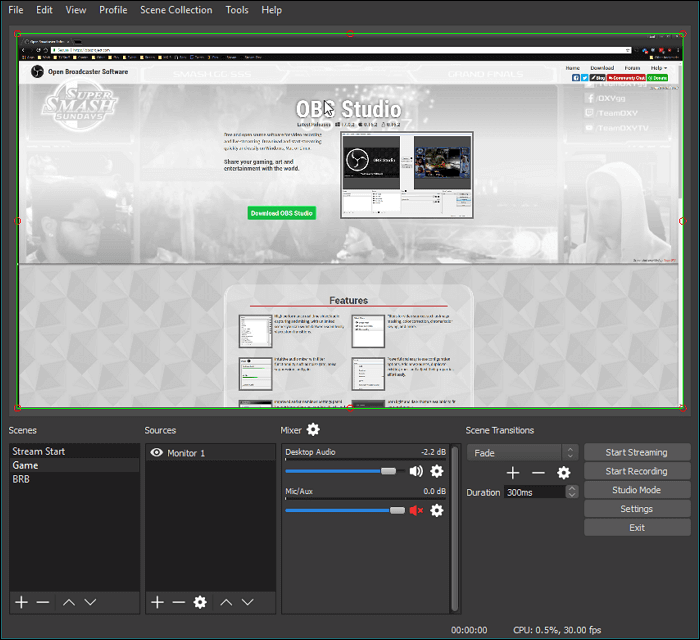
Pros:
- Completamente gratuito y de código abierto
- Exporta grabaciones de alta calidad
- Las funciones de grabación y streaming están disponibles al mismo tiempo
Contras:
- No apto para principiantes
- A veces se bloquea
Descargar gratis Grabador de pantalla de EaseUS
Descargar gratisGrabador de pantalla de EaseUS
Trustpilot Valoración 4,7
#3. Fraps
Se trata de un grabador de pantalla profesional y ligero para PC Windows 7, 8 y 10. Ya sea para crear videotutoriales, capturar vídeos en streaming o hacer capturas de pantalla, siempre podrás utilizar este grabador de pantalla de Windows para todas estas tareas.
Mientras grabas, este software de captura de pantalla te mostrará cuántos fotogramas por segundo estás obteniendo en la esquina de tu pantalla, realizará pruebas comparativas y medirá la velocidad de fotogramas entre dos puntos cualesquiera.

Pros:
- Extremadamente fácil de usar
- Capacidades personalizadas de velocidad de fotogramas
- Soporta el cambio de los parámetros de grabación, como la resolución, etc.
Contras:
- La interfaz de usuario está un poco anticuada
- Sólo disponible para Windows
Descargar gratis Grabador de pantalla de EaseUS
Descargar gratisGrabador de pantalla de EaseUS
Trustpilot Valoración 4,7
#4. ScreenRec
ScreenRec es otro software ligero de grabación de pantalla para PC, Mac y Linux. Con su ayuda, puedes capturar la pantalla de tu escritorio en un clic y compartirla al instante.
Al igual que otras herramientas mencionadas anteriormente, este software ofrece una amplia gama de funciones de grabación, como grabación de webcam, grabación de audio, grabación de jugadas y muchas más. Aparte de eso, incluso te permite guardar y compartir tus archivos grabados en la nube con un simple clic.
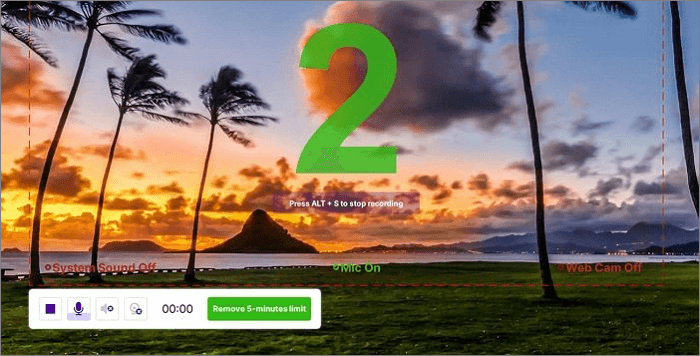
Pros:
- Soporta la grabación impecable de pantalla 1080P a cualquier frecuencia de imagen
- Guarda automáticamente tu grabación en tu almacenamiento privado en la nube
- Permitir grabar la pantalla con webcam y audio
Contras:
- Herramientas de grabación limitadas en la versión gratuita
Descargar gratis Grabador de pantalla de EaseUS
Descargar gratisGrabador de pantalla de EaseUS
Trustpilot Valoración 4,7
#5. ScreenMix Light
El último grabador de pantalla ligero es ScreenMix Light, una versión ligera y gratuita de "ScreenMix - Screen Recorder" de Mixilab.
Este software también tiene una función de grabación diferida. La grabación diferida te permite trabajar con más tranquilidad. Tú puedes controlar la calidad y el tamaño del vídeo de salida de este producto. Además, su uso de CPU y memoria también es muy bajo, lo que evita sobrecargar la memoria o el almacenamiento del ordenador debido a la grabación de pantalla.

Pros:
- Sencillo y fácil de usar
- Admite la grabación de vídeos de varias pantallas y punteros de ratón
- Admite grabación con teclas de acceso rápido
- Existe un editor de vídeo gratuito
Contras:
- No compatible con macOS y Linux
Palabras finales
Este post te muestra cinco grabador de pantalla ligero que pueden funcionar perfectamente en ordenadores Windows, macOS e incluso Linux, ¿cuál es tu elección?
Si aún te cuesta decidirte, te recomendamos encarecidamente EaseUS RecExperts. Esta herramienta es fácil de usar y ofrece muchas herramientas de grabación y de edición. ¡Merece la pena probarla!
Descargar gratis Grabador de pantalla de EaseUS
Descargar gratisGrabador de pantalla de EaseUS
Trustpilot Valoración 4,7
Preguntas frecuentes sobre el grabador de pantalla ligero
1. ¿Qué grabador de pantalla utiliza menos RAM?
En realidad, hay muchos grabadores de pantalla que utilizan menos RAM durante la grabación, como OBS Studio, ScreenRec, ScreeMix Light y otros. Pero si quieres encontrar el que menos RAM utilice, EaseUS RecExperts debería ser tu mejor elección. Funciona perfectamente en casi todos los PC de gama baja, y consume un mínimo de recursos del sistema.
2. ¿Cómo grabo mi pantalla con un tamaño bajo?
A continuación encontrarás algunos consejos que puedes consultar para grabar pantallas con tamaños reducidos:
- Selecciona una resolución de vídeo inferior antes de iniciar la grabación
- Elige una velocidad de fotogramas más baja
- Comprime tus grabaciones una vez finalizadas. La mayoría de los grabadores de pantalla del mercado no ofrecen la opción de comprimir. Si tienes dificultades para encontrar uno, prueba el grabador de pantalla EaseUS.
3. ¿Qué grabador de pantalla no tiene marca de agua ni retraso?
Aquí tienes algunas recomendaciones:
- OBS Studio
- Xbox Game Bar
- QuickTime Player
- Loom
- CamStudio
Sobre el autor
Luis es un entusiasta de la tecnología, cuyo objetivo es hacer que la vida tecnológica de los lectores sea fácil y agradable. Le encanta explorar nuevas tecnologías y escribir consejos técnicos.
Artículos Relacionados
-
Software gratuito de grabación musical para Mac [¡elección 2025!]🏅
![Luis]() Luis
2025/07/18
Luis
2025/07/18 -
Los 13 mejores programas gratuitos para grabar vídeo [Cualquier dispositivo]
![Luna]() Luna
2025/07/18
Luna
2025/07/18
-
Cómo grabar un video en directo de Instagram en 2025
![Luis]() Luis
2025/07/18
Luis
2025/07/18 -
Alternativas Soundflower | Recomendadas en 2025 🆕
![Luis]() Luis
2025/07/18
Luis
2025/07/18